Mundarija
Agar siz fayllarni ish stoli bo'ylab bajonidil tark etadigan, papkalardan foydalanishni rad etadigan (yoki ularni haddan tashqari ishlatadigan) va har doim milliardlab turli oynalar ochiq bo'lgan odamlardan bo'lsangiz ham, shaxsiy kompyuteringizni tozalash hamma qilishi kerak bo'lgan ishdir. muntazam ravishda.
Biz korpusni tozalashni nazarda tutmayapmiz (garchi buni siz ham qilishingiz kerak bo'lsa ham) — biz diskingizni eski fayllar bilan to'sib qo'yadigan va ko'proq joy egallaydigan barcha eski dasturlarni tozalash haqida gapiryapmiz. ular har qachongidan ham qimmat emas.

Afsuski, bu fayllarni axlat qutisiga sudrab tashlab bo'lmaydi, lekin ularni xavfsiz va xavfsiz tarzda butunlay o'chirishning ko'plab usullari mavjud. Ikkita yoki yigirma ikkita ilovani olib tashlashingizdan qatʼi nazar, kompyuteringizni bir necha daqiqada yangilashning bir necha yoʻli mavjud.
Qisqacha maʼlumot
- Agar oʻrnatmoqchi boʻlsangiz maxsus dasturlar uchun Windows Uninstaller (1-usul) dan foydalaning. Iloji boricha soddalashtirilgan usul bilan bitta dasturni tizimdan olib tashlash yaxshiroqdir. Boshqa tomondan, u biroz sekin bo'lishi mumkin yoki siz olib tashlamoqchi bo'lgan dastur ro'yxatda yo'qolgan bo'lishi mumkin.
- Katta, ko'p qismli yoki maxsus dasturlar uchun dasturni o'chirish dasturidan foydalaning (2-usul). yashirin fayllarni ushlaganingizga ishonch hosil qilish uchun. Ko'pgina yuqori darajadagi dasturlar, agar siz ularni axlat qutisiga sudrab olsangiz, katta hajmdagi ma'lumotlarni qoldiradi. Ularda yashirin fayllar ham bo'lishi mumkin. O'chirish dasturidan foydalanish barchani olib tashlaydima'lumotlar to'liq. Biroq, har bir dastur o'zining o'chirish dasturi bilan birga kelmaydi.
- Bir vaqtning o'zida ko'plab dasturlardan xalos bo'lishni xohlaysizmi? Sizga uchinchi tomon oʻchirish ilovasi (3-usul) kerak boʻladi, bu sizga oʻchirish uchun ilovalarni ommaviy ravishda tanlash imkonini beradi. Ular juda samarali, lekin foydalanishda odatda bepul emas.
- Nihoyat, agar siz O'z shaxsiy kompyuteringizda oldindan o'rnatilgan ilovalarni (4-usul) o'chirmoqchi bo'lsangiz, 3-usuldagi kabi ommaviy olib tashlash ilovasidan foydalaning yoki o'chirish bloklarini bekor qilish uchun uchinchi tomon vositasidan foydalaning. Bu har doim ham ishlamasligi mumkin va ba'zi ilovalarni qonuniy yo'l bilan o'chirib bo'lmaydi.
1-usul: Windows o'chirish dasturidan foydalaning
Windows o'chirish dasturi dastur. U samarali ishlaydi, lekin kattaroq dasturlardan xalos bo'lish uchun biroz vaqt ketishi mumkin. Bundan tashqari, kichikroq yuklamalar koʻrinmasligi yoki topish qiyin boʻlishi mumkin.
Uninstallerdan qanday foydalanish kerakligi shu yerda. Avval “Start” belgisini, so‘ngra chap tomondagi vitesni bosish orqali sozlamalar menyusini oching.

Sozlamalar ochilgach, “Ilovalar”ga o‘ting.

Bu shunday bo‘ladi. barcha ilovalaringiz ro'yxatini oching. Bittasini oʻchirish uchun “Oʻchirish” variantini koʻrsatish uchun uni bir marta bosing, soʻng “Oʻchirish” tugmasini bosing. Sizdan amalni tasdiqlash soʻraladi.

Oʻchirishni xohlayotganingizni tasdiqlang, soʻngra Windows dasturni oʻchirib tashlaguncha biroz kuting.

Agar siz qazishni istamasangiz. atrofidasozlamalarida siz to'g'ridan-to'g'ri Boshlash menyusidan o'chirishingiz mumkin. Buni amalga oshirish uchun kompyuteringizdagi Windows tugmachasini bosing yoki pastki chap burchakdagi belgini bosing. Siz ilovalar ro'yxatini ko'rishingiz kerak. Istalgan ilovani sichqonchaning o‘ng tugmasi bilan bosing va ochiladigan menyudan “O‘chirish” bandini tanlang.

O‘chirishni tasdiqlashingiz kerak, ammo shundan so‘ng davom etishingiz kerak.
2-usul: Dasturni o'chirish vositasidan foydalaning
Ko'pgina yirik dasturlar maxsus o'chirish dasturlari bilan birga keladi, ayniqsa ular juda katta yoki ko'p qismlarga ega bo'lsa. Agar dasturda o'chirish dasturi bo'lsa, uni ishlatishingiz kerak. Ushbu o'chirish dasturlari yashirin fayllarni qo'lga olish va o'zlarini o'chirish uchun mo'ljallangan, shuning uchun ular juda samarali va ulardan foydalanish oson.
Start menyusini ochib, ushbu dastur uchun papkani topib, dasturda o'chirish dasturi mavjudligini tekshirishingiz mumkin ( agar mavjud bo'lsa). Odatda, o'chirish dasturi papkaning oxirgi elementi bo'ladi, masalan:

Ko'rib turganingizdek, "Autodesk" asosiy papkasida juda ko'p turli xil dasturlar, shu jumladan uning barcha dasturlarini o'chirish vositasi mavjud. .
Oʻchirish dasturini topganingizdan soʻng, uni ishga tushirish uchun ikki marta bosing va keyin koʻrsatmalarga amal qiling. Tugatganingizdan so'ng, o'chirish dasturi ham o'zini o'chirib tashlaydi va siz keraksiz dasturni muvaffaqiyatli olib tashlagan bo'lasiz.
3-usul: Uchinchi tomon vositalari bilan ommaviy olib tashlash
Agar o'chirishni xohlasangiz bir nechta dasturlar, sizga kerak bo'ladiCleanMyPC yoki CCleaner kabi uchinchi tomon ilovasi. Ikkala variant ham bepul va pullik versiyalarni taklif qiladi. Ushbu maqola uchun biz CleanMyPC-ni namoyish qilamiz. Jarayon CCleaner-ga juda o'xshaydi.
Birinchi navbatda, CleanMyPC -ni rasmiy veb-saytdan yuklab olib o'rnating.

Dasturni o'rnatganingizdan so'ng uni oching. . Chap tarafdagi yon panelda "Multi Uninstaller" ni tanlang.

Bu sizning kompyuteringizdagi barcha dasturlarning ro'yxatini ko'rsatadi. Istaganingizcha belgilash katakchalarini belgilang, so'ng pastki qismidagi yashil "O'chirish" tugmasini bosing.

Keyin sizga shunday tasdiqlash ko'rsatiladi:
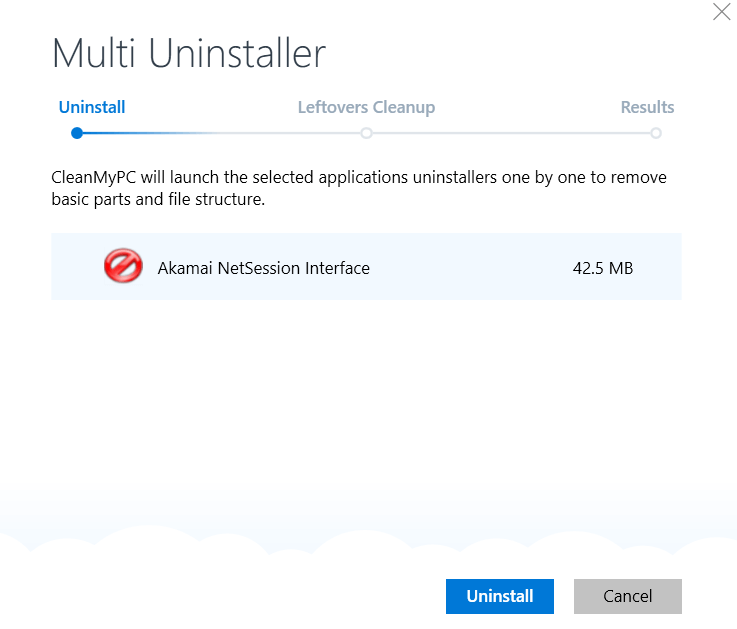
Men faqat bitta dasturni oʻchirishni tanladim. Agar siz ko'proq narsani tanlasangiz, ularning har biri alohida ro'yxatga olinadi. “Oʻchirish” degan koʻk tugmani bosing.
Oʻchirish dasturiga ega boʻlgan har bir dastur uchun tanlovni qalqib chiquvchi oynalar yordamida tasdiqlashga majbur boʻlishingiz mumkin. Bu qalqib chiquvchi oynalar CleanMyPC-dan emas; ular siz olib tashlamoqchi bo'lgan dasturlar tomonidan yaratilgan.
Mana, misol:

Barcha dasturlar o'chirilgandan so'ng, CleanMyPC qolgan fayllarni qidiradi. Buni amalga oshirish uchun siz kutishingiz kerak bo'ladi. Qolgan fayllarni qidirishni tugatmaguncha “Tugatish” yoki “Tozalash” tugmasini bosa olmaysiz.

Bu amalga oshirilgandan soʻng, nima olib tashlanganligi va qanday qilib oʻchirilganligi haqida qisqacha maʼlumotni koʻrasiz. ko'p joy tozalandi.

Siz kerakli darajada ko'p dasturni muvaffaqiyatli olib tashladingiz.birdaniga.
4-usul: Oldindan o'rnatilgan ilovalardan xalos bo'ling
Ba'zida sizning kompyuteringizda Windows-ning birjada bo'lmagan versiyasi mavjud bo'lib, u kompyuteringizda istamagan dasturlarni o'z ichiga oladi. Misol uchun, ko'pgina shaxsiy kompyuterlarda XBox Live o'rnatilgan, lekin agar siz ilovani o'ng tugmasini bossangiz, uni o'chirish imkoniyati yo'qdek ko'rinadi.

Bundan tashqari, sozlamalarga kirsangiz va uni o'chirishga urinib ko'ring, o'chirish opsiyasi o'chirib qo'yilgan va "O'chirish" tugmasi kulrang bo'lgan holda shunday ko'rinadi:

Agar siz dasturni kompyuteringizda o'rnatishni xohlamasangiz, bu juda zerikarli. . Yaxshiyamki, siz hali ham CleanMyPC vositasi yordamida an'anaviy o'chirishni taklif qilmaydigan dasturlardan xalos bo'lishingiz mumkin.
Siz CleanMyPC-ni shu yerda olishingiz mumkin . O'rnatilgandan so'ng, dasturni oching va "Multi Uninstaller" ni tanlang. Ushbu ro'yxatda Xbox ilovasi ro'yxatga olingan va agar xohlasangiz, uni o'chirib tashlashingiz mumkin. Shunchaki katakchalarni belgilang va yashil rangli “O‘chirish” tugmasini bosing.

Ba’zida oldindan o‘rnatilgan dasturlar mavjud bo‘lib, ularni alohida-alohida o‘chirib tashlash mumkin, biroq siz o‘chirib tashlashingiz kerak bo‘lgan juda ko‘p narsalar tufayli, ularning hammasini birdan oʻchirib tashlamoqchisiz.
Masalan, mening HP noutbukim ishga tushirish uchun tonnalab oʻrnatilgan HP dasturiy taʼminoti bilan taʼminlangan, biroq kompyuter sozlangandan soʻng, bu dasturlar deyarli foydasiz boʻlib qoldi. CandyCrush va Mahjong kabi bir qancha keraksiz o'yinlar allaqachon mavjud edio'rnatilgan.
Yaxshiyamki, siz CleanMyPC va 3-usuldagi yo'riqnomadan foydalangan holda boshqa ilovalar singari ularni ommaviy ravishda o'chirib tashlashingiz mumkin. Odatda bu ilovalar Xbox misolidagi kabi o'chirish bilan cheklanmaydi, lekin CleanMyPC degani siz ulardan birma-bir xalos bo'lishingiz shart emas.
Agar dasturni o'chirib bo'lmasa nima bo'ladi?
Ba'zida dasturni o'chirib bo'lmaydi. Biz bunga misolni 4-usulda ko'rsatdik va uchinchi tomon shaxsiy kompyuterni tozalash vositasi bu xususiyatni hal qilishda sizga qanday yordam berishi mumkin. Ammo agar dastur oʻchirishni yakunlay olmasa yoki elementingiz roʻyxatda koʻrinmasa, siz bir nechta amallarni bajarishingiz mumkin.
Birinchi navbatda, 2-usuldagi kabi maxsus oʻchirish dasturini tekshiring. . Ba'zan bular ilovani standart Windows usullari bilan o'chirishga to'sqinlik qiladi.
Agar maxsus o'chirish dasturi bo'lmasa, bu sizning kompyuteringiz bilan birga kelgan dastur yoki yo'qligini tekshiring. Ba'zilar, masalan, Edge yoki Cortana, o'chirilmaydi va olib tashlanmasligi kerak. Buning sababi shundaki, tizim ularni bir nechta funktsiyalar uchun ishlatadi (masalan, Edge Windows 10 uchun standart PDF o'quvchi). Agar ularni ko‘rishni istamasangiz, “Start”dan olib tashlashingiz yoki ularni o‘chirib qo‘yishingiz mumkin.
Agar bularning birortasi ham bo‘lmasa yoki dastur zararli dasturga o‘xshab qolsa, Windows-ni qayta tiklashingiz kerak bo‘lishi mumkin. oldingi versiya. Bu harakat aslida vaqt mashinasi vazifasini bajaradi va barcha tizimlarni dastur paydo bo'lishidan oldingi holatiga qaytaradi.
Shubhasiz, bu oson yechim emas va agar keraksiz dastur juda eski bo'lsa, ideal emas, lekin u ishlashi kerak.
Xulosa
Dasturlarni muntazam ravishda o'chirib tashlash juda yaxshi. Windows 10 operatsion tizimida ishlayotgan shaxsiy kompyuteringizning salomatligi va o'zingizning xotirjamligingiz uchun. Ko'p yillar davomida ochmagan bo'lsangiz ham, harakatsiz ilova yashirin fayllar, saqlash papkalari va boshqa ma'lumotlar ko'rinishida qancha joy egallashiga hayron qolasiz.
Bo'shatilgan disk. bo'sh joy muhimroq fayllar uchun ishlatilishi yoki kompyuteringizni oxirgi paytlardagidan tezroq ishlashiga imkon beradi. Bundan tashqari, siz Windows 10-ning eng yaxshi holatda ishlashidan mamnun bo'lasiz - shunday bo'lishi kerak!

